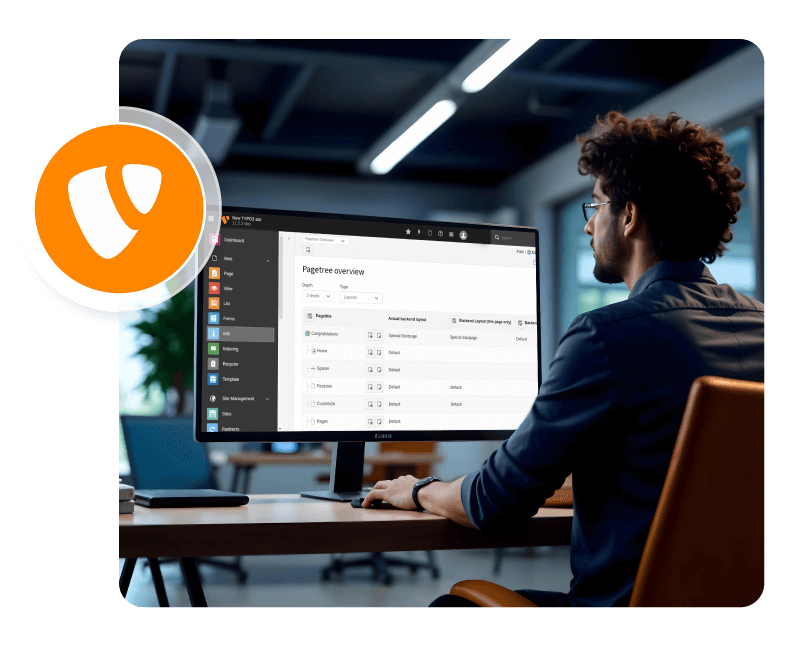Übersicht
Die Accesstive TYPO3-Extension bietet eine nahtlose Möglichkeit, leistungsstarke Werkzeuge für Barrierefreiheit in Ihre TYPO3-Website zu integrieren. Dieser umfassende Leitfaden behandelt die Installation, Konfiguration und Nutzung der Extension, um Ihnen zu helfen, ein inklusives Web-Erlebnis zu schaffen.
Was ist Accesstive?
Accesstive ist eine All-in-One-Plattform für Barrierefreiheit, die Websites dabei hilft, inklusiv, konform und benutzerfreundlich zu werden. Entdecken Sie unsere Barrierefreiheits-Tools: Access Widget, Access Monitor, Access Audit und Access Accy. Accesstive wurde für Unternehmen, Entwickler und Agenturen entwickelt und macht Barrierefreiheit einfach, skalierbar und intelligent.
Wichtigste Merkmale
- KI-gestütztes Widget für Barrierefreiheit: Über 40 Funktionen für Barrierefreiheit, einschließlich Optimierung für Bildschirmleser, Tastaturnavigation und visuelle Anpassungen
- Backend-Verwaltung: Vollbildliche Accesstive-Dashboard-Integration in TYPO3-Backend
- Automatische Skript-Injektion: Nahtlose Integration ohne Codeänderungen
- Unterstützung der WCAG-Konformität: Hilft bei der Einhaltung von Richtlinien und Standards für Barrierefreiheit
Installation
Methode 1: Extension Manager (empfohlen)
- Melden Sie sich an Ihrem TYPO3-Backend an
- Navigieren Sie zu Admin Tools > Erweiterungen
- Klicken Sie auf den Reiter Get Extensions
- Suchen Sie nach "Accesstive".
- Klicken Sie auf Importieren und Installieren neben der Accesstive-Erweiterung
- Aktivieren Sie die Erweiterung, falls sie nicht automatisch aktiviert wurde.
Methode 2: Manuelle Installation
- Laden Sie die Erweiterung aus dem TYPO3 Extension Repository herunter
- Entpacken Sie die Dateien nach typo3conf/ext/accesstive/
- Gehen Sie zu Admin Tools > Extensions
- Suchen Sie "Accesstive" in der Liste und klicken Sie auf das Aktivierungssymbol
Methode 3: Composer-Installation
Für TYPO3-Installationen mit Composer:
composer require accesstive/typo3-accesstive
Accesstive-App
Nach der Installation finden Sie ein neues "Accesstive"-Modul in Ihrem TYPO3-Backend unter der Hauptnavigation. Dieses Modul bietet:
- Zugang zum Dashboard: Vollbild-iframe-Integration mit dem Accesstive-Dashboard
- Konto-Verwaltung: Direkter Zugriff auf Ihre Accesstive-Kontoeinstellungen
- Analyse und Überwachung: Echtzeit-Analysen und Berichte zur Barrierefreiheit
- Konfigurationsoptionen: Anpassen von Widget-Einstellungen und Zugänglichkeitsprofilen
Zugriff auf die Accesstive App
- Loggen Sie sich in Ihr TYPO3 Backend ein
- Suchen Sie das Modul "Accesstive" im linken Navigationsmenü
- Klicken Sie auf "Accesstive", um das Dashboard zu öffnen
- Wenn Sie dazu aufgefordert werden, melden Sie sich mit Ihren Accesstive-Anmeldedaten an.
Vorschau
Nach der Installation wird das Accesstive-Widget automatisch auf allen Frontend-Seiten Ihrer TYPO3-Website angezeigt. Das Widget bietet:
- Zugänglichkeits-Symbolleiste: Schwebendes Widget mit Bedienelementen für die Barrierefreiheit
- Anpassbare Position: Das Widget kann entsprechend dem Design Ihrer Website positioniert werden
- Reaktionsfähiges Design: Funktioniert nahtlos auf allen Geräten
- Markenintegration: Anpassbare Farben und Styling passend zu Ihrer Marke
Testen der Integration
- Besuchen Sie das Frontend Ihrer Website
- Suchen Sie nach dem Symbol für das Accessive-Widget (normalerweise in der unteren Ecke)
- Klicken Sie auf das Widget, um die Symbolleiste für Barrierefreiheit zu öffnen
- Testen Sie verschiedene Zugänglichkeitsfunktionen wie Schriftgröße, Kontrast und Navigationsoptionen
Alternative Installation: Manuelle Skript-Integration
Wenn Sie es vorziehen, die Erweiterung nicht zu verwenden, können Sie das Accesstive-Skript manuell zu Ihrer TYPO3-Website hinzufügen:
TypoScript verwenden
- Gehen Sie zu Web > Vorlage
- Wählen Sie Ihre Stammseite
- Klicken Sie auf " Edit the whole template record
- Fügen Sie das folgende TypoScript in das Feld Setup ein:
page.footerData.10 = TEXT page.footerData.10.value = <script async src="https://cdn.accesstive.com/assistance.js" type="module"></script>
Verwendung von Fluid Templates
Fügen Sie das folgende Skript vor dem schließenden </body>-Tag in Ihre Fluid-Hauptvorlage ein:
<script async src="https://cdn.accesstive.com/assistance.js" type="module"></script>
Deinstallation
So entfernen Sie die Accesstive-Erweiterung:
- Navigieren Sie zu Admin Tools > Erweiterungen
- Suchen Sie "Accesstive" in der Liste der installierten Erweiterungen
- Klicken Sie auf das Deaktivierungssymbol, um die Erweiterung zu deaktivieren.
- Klicken Sie optional auf das Deinstallationssymbol, um die Erweiterung vollständig zu entfernen.
Beachten Sie:
Durch die Deinstallation der Erweiterung wird das Accesstive-Widget aus Ihrem Frontend und dem Backend-Modul entfernt. Stellen Sie sicher, dass Sie alle benutzerdefinierten Konfigurationen vor der Deinstallation sichern.
Fehlersuche
Häufige Probleme
| Problem | Lösung |
|---|---|
| Widget wird nicht im Frontend angezeigt | Prüfen Sie, ob die Erweiterung aktiviert ist und löschen Sie den TYPO3-Cache |
| Backend-Modul nicht sichtbar | Stellen Sie sicher, dass der Benutzer die richtigen Berechtigungen hat und die Erweiterung korrekt installiert ist |
| Skript-Konflikte | Prüfen Sie auf JavaScript-Fehler in der Browser-Konsole |
| Styling-Probleme | Überprüfen Sie CSS-Konflikte und passen Sie den Z-Index an, falls erforderlich. |
Cache-Verwaltung
Löschen Sie nach der Installation oder nach Konfigurationsänderungen den TYPO3-Cache:
- Gehen Sie zu Admin Tools > Wartung
- Wählen Sie Cache leeren
- Klicken Sie auf Flush all caches
Unterstützung
Für technische Unterstützung und Fragen:
- Dokumentation: Typo3 Integrationsleit Faden
- Unterstützungsportal: Accesstive Help Center
- TYPO3-Erweiterungs-Repository: Melden Sie Probleme über das offizielle Repository
Änderungsliste
Version 1.0.0
- Erste Veröffentlichung
- Integration von Backend-Modulen
- Automatische Skript-Injektion
- TYPO3 v10+ Kompatibilität
Sind Sie bereit, Ihre TYPO3-Website barrierefrei zu gestalten? Starten Sie noch heute mit Accesstive und schließen Sie sich Tausenden von Websites an, die allen Nutzern ein barrierefreies Erlebnis bieten.